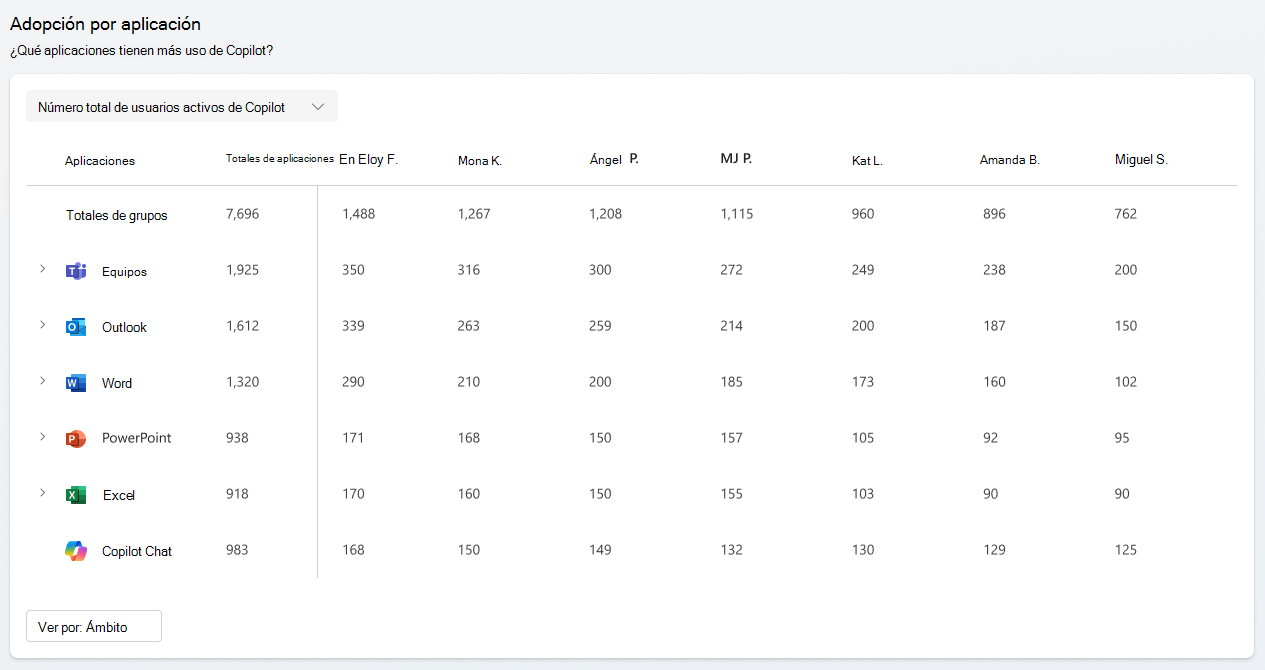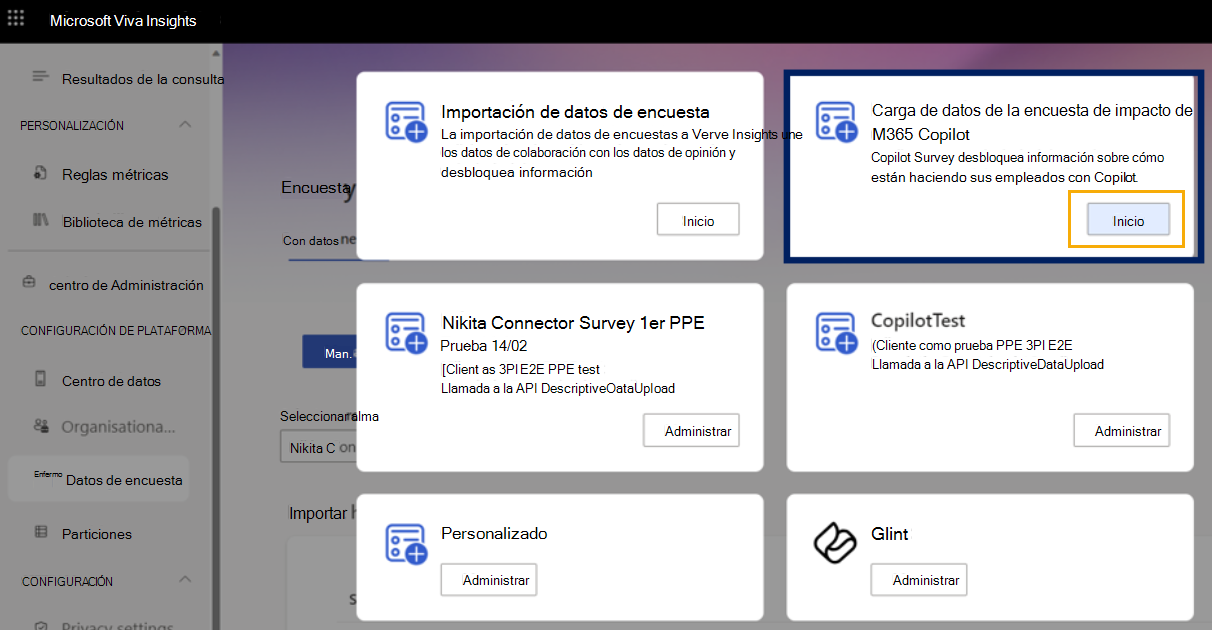Nota
El acceso a esta página requiere autorización. Puede intentar iniciar sesión o cambiar directorios.
El acceso a esta página requiere autorización. Puede intentar cambiar los directorios.
Nota:
A partir de este mes, vamos a integrar el panel de Copilot con la funcionalidad de informes avanzada de Viva Insights. Esta experiencia proporciona un acceso más amplio a los informes de Análisis de Copilot y se espera que llegue a todos los clientes a mediados de julio. Nuestra documentación del producto se ha actualizado para reflejar la experiencia mejorada del producto. Más información sobre los cambios.
Nota:
El panel de Microsoft Copilot de Viva Insights está disponible para cualquier cliente con una suscripción de Microsoft 365 o Office 365 para empresas o empresas, y que tenga una cuenta de Exchange Online activa. No se requiere una licencia de Viva Insights de pago ni una licencia de Microsoft 365 Copilot para ver el panel. La población analizada en el panel de Copilot incluye a todos los empleados que tienen una licencia de Copilot asignada. Sin embargo, para los inquilinos con al menos 50 licencias de Copilot o inquilinos con al menos 50 licencias de Viva Insights, el panel incluye funcionalidades completas con métricas y filtros avanzados. Obtenga más información sobre qué características están disponibles en función de la licencia asignada por el inquilino.
Microsoft 365 Copilot trabaja junto a usted para liberar su creatividad y ayudarle a realizar tareas más rápido. Ayuda a resumir puntos clave y elementos de acción en Microsoft Teams, redactar nuevos documentos en Word, respuestas de inicio rápido en Outlook y mucho más.
El Panel de Microsoft Copilot en Viva Insights ayuda a las organizaciones a maximizar el valor de Copilot. Proporciona información útil para ayudar a su organización a prepararse para implementar la inteligencia artificial, impulsar la adopción en función de cómo la inteligencia artificial está transformando el comportamiento del lugar de trabajo y medir el impacto de Copilot.
El panel abarca las siguientes categorías de métricas: Preparación, adopción, impacto y sentimiento. Las métricas se agregan en el nivel de inquilino o de usuario, en función de las licencias que tenga el inquilino. Consulte la tabla siguiente para obtener más información.

Nota:
El panel de Microsoft Copilot no está disponible actualmente para implementaciones en la nube nacionales o regionales, incluidas, entre otras, las nubes de Microsoft U.S. Government y Office 365 operadas por 21Vianet.
Los tipos de información y características que proporciona el panel varían en función del número de licencias de Copilot que tenga el inquilino, así como de si el inquilino tiene una licencia de Viva Insights de pago. En la tabla siguiente se resume la disponibilidad de las características del panel en función de las licencias.
Disponibilidad de características basada en licencias
Nota:
Se requiere un mínimo de 50 licencias de Viva Insights asignadas, o 50 licencias de Copilot asignadas (incluido el plan de servicio de Viva Insights), para que el procesamiento de datos se inicie. El procesamiento de datos tarda hasta siete días después de la asignación de licencias.
| Número total de licencias asignadas de Copilot en el inquilino | Licencia asignada de Ideas Viva Insights en el inquilino (sí o no) | Disponibilidad de características en el panel de Microsoft Copilot |
|---|---|---|
| N/D | Sí (al menos 50) | Todas las características: |
| 50% o más | N/D | Todas las características: |
| Menos de 50 | N/D | Características limitadas: |
Acceso al panel en la aplicación web Viva Insights
Se aplica a: Usuarios de empleados
Si tiene acceso al panel de Copilot, puede encontrarlo en la aplicación web de Viva Insights. A la izquierda, seleccione Panel de Copilot. El administrador puede establecer el acceso de los usuarios a Viva Insights mediante estos pasos.
Delegar el acceso al panel
Si tiene acceso al panel, también puede delegar el acceso al panel a otras personas de la empresa. Obtenga más información.
Cómo se determina el acceso automático al panel de Copilot
Para los clientes que usan Microsoft Entra ID (anteriormente conocido como Azure Active Directory) para administrar datos de perfil de usuario, como datos de organización o administrador, el panel de Copilot está disponible automáticamente para un número limitado de usuarios. El acceso se basa en Microsoft Entra ID Data, específicamente en el atributo de jerarquía de administrador. Los administradores globales de Microsoft 365 pueden deshabilitar el acceso en cualquier momento.
Los usuarios que son líderes sénior en equipos grandes según lo determinado por su atributo de administrador de datos Entra ID pueden ver automáticamente el informe. Los inquilinos deben cumplir los dos criterios siguientes para calificar:
- La mayoría de los usuarios del inquilino forman parte de una sola línea de informes; por ejemplo, informan al mismo director general
- El inquilino tiene al menos 2500 usuarios con un Entra ID
Para los inquilinos que cumplan los requisitos, solo los usuarios que cumplan todos los criterios siguientes están habilitados de forma predeterminada:
El usuario se encuentra en los tres niveles principales de la organización.
El usuario tiene una parte significativa de la organización en su línea de informes
Los usuarios a los que se les asigna el rol de Administrador global también tienen acceso al panel de Microsoft Copilot
Nota:
Si es un inquilino habilitado para Privileged Identity Management (PIM), es posible que los administradores globales no tengan acceso al panel de Copilot. Si desea conceder a los administradores globales acceso al panel de Copilot, agréguelos explícitamente mediante estos pasos.
Los criterios anteriores se analizan semanalmente para capturar los cambios importantes de la organización. Cada semana, los nuevos usuarios que cumplan los criterios anteriores obtienen acceso al panel. La Administración global de Microsoft 365 puede revocar el acceso a esos usuarios a través de la Centro de administración de Microsoft 365 y no se vuelven a agregar a menos que el administrador los vuelva a habilitar. Además, los administradores pueden deshabilitar el acceso al panel de Copilot para toda su organización.
Los administradores globales también pueden habilitar o deshabilitar el acceso automático al panel mediante PowerShell. Si es un administrador global de Microsoft 365, obtenga más información sobre cómo administrar el acceso al panel.
Administración de la configuración del panel de Copilot
Como administrador, puede configurar varias características del panel de Microsoft Copilot. Obtenga más información.
Preparación
Nota:
Los datos de preparación del panel representan los datos de los 28 días anteriores. Hay un retraso de datos de cuatro días respecto a la fecha actual. Por ejemplo, si ha visto los datos el miércoles 20 de marzo de 2024, el panel representa la actividad entre el sábado, 17 de febrero y el viernes 15 de marzo.
El número de nivel de inquilino de "Licencias de Copilot asignadas" y "Usuarios activos de Copilot" incluye buzones deshabilitados. Obtenga más información sobre los buzones deshabilitados. El número de nivel de grupo de "Licencias de Copilot asignadas" y "Usuarios de Copilot activos", sin embargo, no incluye buzones deshabilitados.
La información de esta pestaña le ayuda a evaluar la preparación general de su organización para Copilot. La pestaña no proporciona un resumen completo de todos los requisitos de preparación y elegibilidad. Para obtener un conjunto completo de requisitos, consulte esta página: Microsoft 365 Copilot requisitos.
Progreso de la activación de Copilot
Las métricas de esta sección resumen el progreso de la organización hacia la activación de Copilot para los usuarios. Consulte las definiciones detalladas de la tabla.
| Métrica | Definición | Más información |
|---|---|---|
| Total de licencias de Microsoft 365 | Número de licencias de Microsoft 365 y Office 365 de requisitos previos adquiridas por su empresa. | A los usuarios se les debe asignar una licencia de Microsoft 365 o Office 365 requisito previo para que se les asigne una licencia de Copilot para Microsoft 365.
Consulte la lista completa aquí. Esta métrica representa un recuento de licencias, no un recuento de usuarios, por lo que el valor que se muestra aquí puede ser menor o mayor que el número total de empleados. La métrica incluye licencias Microsoft 365 E3 y E5 Extra Features, además de licencias estándar de Office 365 y microsoft 365. |
| Total de licencias de Copilot | Número de licencias de Copilot para Microsoft 365 adquiridas por su empresa. | Este número podría ser menor que la ilustración "Licencias de Copilot asignadas" a continuación porque está limitada a Copilot para licencias de Microsoft 365, mientras que la métrica siguiente podría incluir usuarios habilitados para Copilot para planes de servicio de Microsoft 365 a través de otros tipos de licencia, como Copilot para ventas. |
| Licencias de Copilot asignadas | Número de empleados de su empresa a los que se les ha asignado una licencia de Copilot. | Este número podría ser mayor que el número anterior, ya que esta métrica podría incluir usuarios habilitados para Copilot para planes de servicio de Microsoft 365 a través de otros tipos de licencia, como Copilot para ventas. Esta definición es coherente con la métrica "licencias asignadas" en el informe de preparación de Copilot en el Centro de Administración de Microsoft 365. |
| Usuarios activos de Copilot | Número de empleados de su empresa que han completado al menos una acción de Copilot en los 28 días anteriores. | Un usuario se considera activo si realizó una acción intencionada para una funcionalidad con tecnología de inteligencia artificial en Copilot en Microsoft Teams, Microsoft 365 Copilot Chat (trabajo), Outlook, Word, Excel, PowerPoint, OneNote o Loop. Esto es coherente con la definición que se usa en informes de uso en el Centro de Administración de Microsoft 365. Este número puede superar el número anterior porque cuenta todos los usuarios activos en los últimos 28 días, incluidos los usuarios que han quitado su licencia después de completar una acción en Copilot, mientras que la métrica anterior es una instantánea de empleados con licencia para usar Copilot. |
Cómo Copilot puede transformar su trabajo
En esta sección de la pestaña se resume cómo Copilot puede beneficiar a los usuarios de Microsoft 365 de su organización en función de la investigación de Microsoft sobre los usuarios de Copilot. La lista mostrada en esta página no incluye todas las aplicaciones de Microsoft 365 con funcionalidades de Copilot; se agregarán más con el tiempo. Las definiciones de métricas se proporcionan en la tabla.
| Métrica | Definición |
|---|---|
| Recuento de usuarios de reuniones de Teams | Recuento de usuarios activos únicos de las reuniones de Microsoft Teams en los últimos 28 días. |
| Recuento de usuarios de chat de Teams | Recuento de usuarios activos únicos de los chats de Microsoft Teams en los últimos 28 días. |
| Recuento de usuarios de correo electrónico de Outlook | Recuento de usuarios activos únicos de las funcionalidades de correo electrónico de Outlook en los últimos 28 días. |
| Recuento de usuarios de aplicaciones de Office | Recuento de usuarios activos únicos de Word, Excel, PowerPoint y OneNote en los últimos 28 días. |
Los administradores de Microsoft 365 pueden usar el informe de preparación de Copilot en el Centro de Administración de Microsoft 365 para crear un plan de licencias para los usuarios basado en el uso de aplicaciones de Microsoft 365 y otra información de preparación.
Adopción e impacto
Las páginas de adopción e impacto miden a los empleados que tienen asignada una licencia de Copilot.
Página de adopción para empresas con menos de 50 licencias de Copilot asignadas
Después de que el administrador implemente Copilot en su organización, esta página le permite realizar un seguimiento de las tendencias de adopción de usuarios según la aplicación de Microsoft 365 y la característica Copilot. La información es coherente con los puntos de datos que se muestran en la Centro de administración de Microsoft 365, incluidos el informe uso de Copilot y la puntuación de adopción de Microsoft.
Todas las métricas de esta página representan agregaciones en los últimos 28 días con un retraso típico de 2 a 3 días. (Por ejemplo, si está viendo el informe un lunes, los datos mostrados representarían el período de 28 días que termina el viernes o sábado más reciente).
| Métrica | Definición |
|---|---|
| Recuento de usuarios por aplicación | Recuento de usuarios de Copilot activos por aplicación de Microsoft 365 en los últimos 28 días. Un usuario activo es alguien que ha completado cualquier acción intencionada en Copilot (por ejemplo, enviar un aviso o generar un documento Word) al menos una vez durante ese período de tiempo. Las aplicaciones incluidas aquí están limitadas actualmente a Teams, Outlook, Word, Excel, PowerPoint y OneNote. Copilot aún no está incluido en el informe. |
| Recuento de usuarios por característica | Recuento de usuarios activos únicos por característica de Copilot. Actualmente, estos recuentos se limitan a las actividades de Teams, Word, PowerPoint y Outlook. Con el tiempo se agregarán más características. Definiciones de características: • Resumir una reunión de Teams: el usuario usó Copilot para resumir una reunión de Teams. Obtenga más información sobre esta característica. • Resumir una conversación de Teams: el usuario usó Copilot para resumir una conversación de chat o canal de Microsoft Teams. Obtenga más información sobre esta característica. • Resumir un subproceso de correo electrónico de Outlook: el usuario usó Copilot para resumir un subproceso de correo electrónico de Outlook. Obtenga más información sobre esta característica. • Resumir un documento Word: el usuario usó Copilot para resumir un documento de Word. Obtenga más información sobre esta característica. • Redactar un documento Word: el usuario usó Copilot para crear un nuevo documento Word. Obtenga más información sobre esta característica. • Crear una presentación de PowerPoint: el usuario usó Copilot para crear una nueva presentación de PowerPoint. Obtenga más información sobre esta característica. • Generar un borrador de correo electrónico de Outlook: el usuario usó Copilot para generar un borrador de correo electrónico en Outlook. Obtenga más información sobre esta característica. • Reescribir un documento Word: el usuario usó Copilot para reescribir texto en un documento Word. Obtenga más información sobre esta característica. |
| Acciones por usuario por característica | Promedio de acciones completadas por usuario activo en los últimos 28 días para cada una de las características anteriores. Esta métrica solo cuenta el paso inicial de pedir a Copilot que complete alguna acción; no incluye ninguna acción posterior a la solicitud, como copiar un resumen de reunión o insertar texto de correo electrónico redactado en un cuerpo de correo electrónico. Esta métrica le ayuda a evaluar la intensidad del uso de cada característica de Copilot y el grado en que los usuarios han llegado a confiar en Copilot para flujos de trabajo clave de productividad. Por ejemplo, si tiene 100 usuarios para la característica "Resumir una reunión de Teams" y un valor de 10 acciones por usuario, significa que, en promedio, cada uno de esos 100 usuarios solicitó Copilot en Teams reuniones 10 veces en los últimos 28 días (lo que equivale a 1000 mensajes en general). |
Página de adopción para empresas con al menos 50 licencias de Copilot asignadas o al menos 50 licencias de Viva Insights asignadas
Nota:
Los datos de adopción e impacto debajo del filtro representan las cuatro semanas completas que finalizaron el último sábado antes de la fecha actual. Por ejemplo, si alguien ve sus datos el miércoles 20 de marzo de 2024, el último sábado sería el 16 de marzo y el panel representaría la actividad entre el domingo 18 de febrero y el sábado 16 de marzo.
En la página de adopción, el número de nivel de grupo de "Licencias de Copilot asignadas" y "Usuarios activos de Copilot" no incluye buzones deshabilitados. Obtenga más información sobre los buzones deshabilitados.
Seleccione los filtros para el análisis en el panel.

En la parte superior izquierda de la página de adopción e impacto, junto a Ámbito, seleccione la lista desplegable para elegir entre ver información de equipos individuales dentro de toda la empresa, equipos dentro de su grupo o ambos. Puede seleccionar varios equipos para las comparaciones de grupos. También puede filtrar por equipo seleccionando Ver por encima de los distintos informes de métricas.
De forma predeterminada, los filtros Ámbito y Organización vienen determinados por el Microsoft Entra ID. El panel de Copilot puede obtener datos de la organización de una de estas tres maneras:
- A través de Microsoft Entra ID, que es la configuración predeterminada
- A través de un archivo de datos de la organización en Microsoft 365 que el administrador global carga
- A través de un archivo de datos de la organización que carga el administrador de Insights
Nota:
Si carga un archivo de datos de la organización, cargue datos para cada empleado de la empresa. O bien, si el administrador de Insights tiene acceso limitado a los datos de la organización, cargue los datos de todos los empleados del análisis, así como los administradores de la jerarquía entre los que se analizan y el líder de nivel superior de la empresa. Esto garantiza que el filtro Ámbito refleje con precisión la jerarquía.
Si carga un archivo de datos de la organización, esto cambia permanentemente el origen de los datos del panel de Copilot de Microsoft Entra ID al archivo de datos, incluidos los datos de los filtros Ámbito y Organización. Para mantener los datos de la organización actualizados, debe cargar periódicamente .csv archivos.
Nota:
Si tanto el administrador global como el administrador de Viva Insights cargan datos de la organización, el panel combinará las cargas y dará prioridad a los datos más recientes.
El filtro Ámbito se basa en el atributo Microsoft Entra ID "ManagerID" para rellenar los datos "Su empresa" y "Su grupo" de forma predeterminada.
Al seleccionar "Su empresa", las métricas del panel incluyen todos los empleados que tienen una licencia de Copilot, que se basa en el Microsoft Entra ID "Id. de persona" de forma predeterminada.
Al seleccionar los grupos enumerados en "Su empresa", las métricas del panel incluyen todos los empleados que informan directa o indirectamente a este líder. Esta lista de líderes sénior viene determinada por los primeros segundos niveles de la empresa en función de la jerarquía del administrador. De forma predeterminada, la jerarquía del administrador se basa en el atributo Microsoft Entra ID "ManagerID".
Al seleccionar "Su grupo", las métricas del panel incluyen a todos los usuarios que le informan directa o indirectamente. La jerarquía de administrador se identifica en función del atributo Microsoft Entra ID "ManagerID" de forma predeterminada. Los distintos usuarios que han iniciado sesión verán datos diferentes para "Su grupo".
Al seleccionar los grupos que aparecen en "Su grupo", las métricas del panel incluyen a todos los usuarios que informan directa o indirectamente a una persona que le informa. Estos grupos se basan en la jerarquía de informes y se pueden actualizar si el administrador carga datos de la organización más recientes.
Si encuentra que los datos predeterminados son inexactos, el administrador puede cargar los datos de la organización actualizados de las dos maneras siguientes:
Si el administrador de Insights carga un archivo .csv con el atributo managerID, se actualizarán los datos "Su grupo" en el filtro.
Si el administrador global carga un archivo .csv con el atributo de Microsoft_ManagerEmail, se actualizarán los datos "Su grupo" en el filtro.
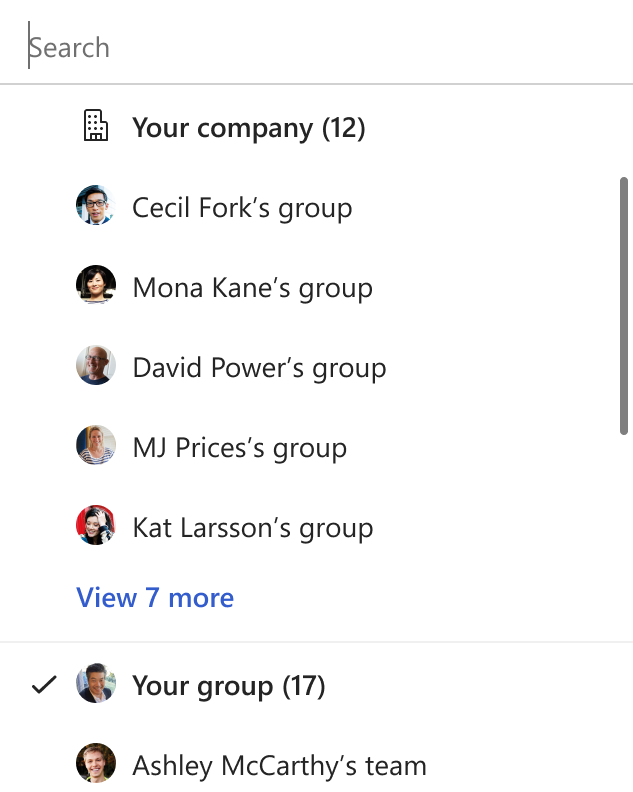
Nota:
La jerarquía que se muestra en "Su empresa" se basa en el usuario que ha iniciado sesión para ver el panel de Copilot. Para ver la lista desplegable completa en "Su empresa", debe informar directa o indirectamente al director general.
El filtro Organización corresponde al campo de origen de datos Microsoft Entra ID denominado "Departamento". Si el administrador global o insights carga un archivo .csv con un atributo de datos organizativo de "Organización", reemplazará el origen de datos Microsoft Entra ID.
- Si el administrador de Insights carga un archivo .csv con el atributo de Organización, se actualizarán los datos de "Organización" del filtro.
- Si el administrador global carga un archivo .csv con el atributo de Microsoft_Organization, se actualizarán los datos de "Organización" del filtro.
Por último, el filtro de función Job solo se mostrará si el administrador de Insights carga un archivo .csv con el atributo de datos organizativo de FunctionType o el administrador global carga un archivo .csv con el atributo de datos organizativo jobDiscipline.
Si el administrador de Insights carga el archivo en la aplicación web de Viva Insights, debe cargar atributos FunctionType para que pueda ver las listas desplegables de funciones de trabajo.
Si el administrador global carga el archivo en el Centro de administración de Microsoft 365, es necesario cargar Microsoft_JobDiscipline atributos para que pueda ver la lista desplegable Función de trabajo.
Con esta versión del panel, se tratan tres conclusiones principales.
En la parte superior de la página, verá tallies para los empleados con licencia de Copilot y los usuarios de Active Copilot. Vamos a definir estos términos.
- Empleados con licencia de Copilot: el número total de empleados con una licencia de Copilot.
- Usuarios activos de Copilot: empleados que realizaron al menos una actividad de Copilot en los 28 días anteriores.
Ahora echemos un vistazo a las conclusiones proporcionadas por esta página.
Información n.º 1: información general de alto nivel sobre el uso de Copilot en toda la organización
En Adopción por grupo, un gráfico muestra el cambio en la adopción de Copilot durante los seis meses anteriores, agregado semanalmente. Seleccione Métrica para ver las tendencias de adopción de un grupo específico. Entre las métricas se incluyen los usuarios activos de Copilot, los empleados con licencia de Copilot, el porcentaje de usuarios activos de Copilot o el porcentaje de empleados con licencia de Copilot. Puede seleccionar cualquier punto de datos en el gráfico para ver más detalles para ese momento. Debajo del gráfico encontrará tendencias de adopción para grupos específicos.
Todos los usuarios: de forma predeterminada, la línea de tendencia muestra la tendencia de los últimos seis meses para todos los usuarios de la empresa. Puede ajustar los filtros de la parte superior de la página para grupos específicos.
Ver por grupos, organización o atributos de función de trabajo: seleccione Ver por para explorar en profundidad diferentes grupos. Para agregar más grupos, seleccione el icono de ojo en Mostrar tendencia. Para proteger la privacidad individual, las métricas no se muestran para los grupos que son más pequeños que el tamaño mínimo del grupo.
Datos agregados por: seleccione la lista desplegable para ver las tendencias de forma mensual o semanal .
Puede ordenar la tabla por los encabezados. Por ejemplo, para ordenar por el valor de métrica, seleccione Métrica. Para ordenar por orden alfabético los nombres de grupo, seleccione Ver por.
Información n.º 2: Intensidad de uso
Esta información le permite analizar la frecuencia con la que los empleados de su organización usan Copilot durante el período de tiempo determinado. En la tarjeta Intensidad de uso , seleccione Explorar más para profundizar en la información mediante filtros.
En la sección Uso frecuente de la página, puede ver qué grupos de empleados usan Copilot de una a cinco veces por período de tiempo, de seis a 10 veces por período de tiempo o 11 veces o más. Seleccione el icono Engranaje en la parte superior derecha para personalizar el número de acciones que se usan para agrupar a los usuarios. Seleccione Categoría para alternar entre las opciones.
En la sección Uso coherente , los usuarios se agrupan en función del número de semanas que han tomado al menos una acción de Copilot durante el período de cuatro semanas.
Seleccione Ver por para explorar en profundidad diferentes grupos, al igual que analizaría la primera categoría de información descrita anteriormente.

Información n.º 3: devolver usuarios
Esta información le permite analizar qué grupos son usuarios activos constantemente de Copilot en comparación con el mes anterior. En la tarjeta Devolver usuarios , seleccione Explorar más para profundizar en la información mediante filtros.
A continuación, al igual que las otras conclusiones mencionadas anteriormente, seleccione Ver por para filtrar por grupo.
Los que toman al menos una acción de Copilot en los períodos de tiempo actuales y anteriores se consideran "Usuarios que regresan". Seleccione período de tiempo para alternar entre períodos de retención mensuales y semanales.
Información n.º 4: Desglose de los usuarios de Copilot en diferentes aplicaciones de Microsoft 365
Los totales de aplicaciones reflejan el número total de usuarios activos en las siguientes aplicaciones de Microsoft 365: Microsoft Teams, Outlook, Word, Excel, PowerPoint, Copilot Chat (trabajo) y Copilot Chat (web).
Los totales de grupos reflejan todos los usuarios en función del grupo filtrado, incluidos los grupos que están por debajo del tamaño mínimo del grupo.
Métricas clave de este informe:
| Métrica | Definición |
|---|---|
| Empleados con licencia de Copilot | El número de usuarios que tienen una licencia de Copilot en los últimos 28 días. |
| Porcentaje de empleados con licencia de Copilot | El porcentaje de usuarios con licencia de Copilot de la población medida total de ese grupo (usuarios de Copilot y no Copilot). |
| Usuarios activos de Copilot | El número de usuarios que usaron Copilot al menos una vez en cualquiera de las siguientes aplicaciones de Microsoft 365 durante los últimos 28 días: Aplicaciones de Microsoft Teams, Microsoft Outlook, Copilot Chat y Microsoft Office, incluidas PowerPoint, Excel, Word, OneNote y Loop. |
| Porcentaje de usuarios activos de Copilot | Porcentaje de usuarios de Copilot activos fuera del número de usuarios con licencia de Copilot para el período de tiempo especificado. |
| Usuarios inactivos de Copilot | El número de usuarios que tienen una licencia de Copilot y no han estado activos en Copilot en los últimos 28 días. |
| Total de acciones de Copilot realizadas | El número total de acciones completadas con Copilot por los usuarios con Copilot Chat u otras características de Copilot desde la aplicación. Con información de Copilot generada automáticamente, como recap inteligente o resúmenes automáticos en Word, una acción solo se cuenta si el usuario ha visto los resultados de Copilot, como expandir el resumen del documento. Esta métrica también puede incluir las acciones de Copilot realizadas con las características de Copilot que no están disponibles en el panel de Copilot o el área de trabajo de analistas como métricas independientes. (Viva Insights las métricas individuales de Copilot no proporcionan una visión completa de todas las características de Copilot y las acciones totales realizadas). |
| Reuniones resumidas por Copilot | Número de reuniones resumidas por Copilot. Cada reunión resumida representa una reunión en la que el usuario envió un mensaje en el cuadro de diálogo copilot de la reunión (incluidos los avisos sugeridos y los mensajes generados por el usuario). Esta métrica no incluye los resúmenes de reuniones a los que se accede a través de Intelligent Recap. |
| Horas de reunión resumidas por Copilot | Número de horas de reuniones resumidas por Copilot. Cada reunión resumida representa una reunión en la que el usuario envió un mensaje en el cuadro de diálogo copilot de la reunión (incluidos los avisos sugeridos y los mensajes generados por el usuario). Esta métrica no incluye los resúmenes de reuniones a los que se accede a través de Intelligent Recap. |
| Resumen de las acciones de reunión realizadas con Copilot | El número de veces que los usuarios resumen las reuniones con Copilot. Cada acción representa a un usuario que envía un mensaje en el cuadro de diálogo copilot de la reunión (incluidos los avisos sugeridos y los mensajes generados por el usuario). Esta métrica no incluye los resúmenes de reuniones a los que se accede a través de Intelligent Recap. |
| Correos electrónicos enviados con Copilot | Número de correos electrónicos enviados con ayuda de Copilot. |
| Generación de acciones de borrador de correo electrónico realizadas con Copilot | Número de veces que los usuarios generaron borradores de correo electrónico mediante Copilot. |
| Email acciones de entrenamiento realizadas con Copilot | Número de veces que los usuarios seleccionan el entrenamiento por Copilot en Outlook. |
| Resumen de las acciones de subprocesos de correo electrónico realizadas con Copilot | El número de veces que los usuarios resumen las conversaciones de correo electrónico mediante Copilot. |
| Borrador Word acciones de documento realizadas con Copilot | El número de veces que los usuarios redactaron Word documentos con Copilot. |
| Resumir Word acciones del documento realizadas con Copilot | El número de veces que los usuarios resumen Word documentos mediante Copilot. |
| Reescritura de acciones de texto realizadas con Copilot | El número de veces que los usuarios modificaron texto en Word documentos mediante Copilot. |
| Visualización como acciones de tabla realizadas mediante Copilot en Word | Número de veces que los usuarios han convertido texto en una tabla con Copilot en Word. |
| Mensajes de chat (Copilot en Word) enviados | El número de veces que los usuarios enviaron un mensaje al chat de Copilot en Word. Incluye las solicitudes que no se asignan a una de las Word habilidades de Copilot establecidas, como las acciones "Summarize"-, "Draft" o "Rewrite"- realizadas en Word. |
| Creación de acciones de presentación realizadas con Copilot | Número de veces que los usuarios crearon presentaciones de PowerPoint con Copilot. |
| Resumen de las acciones de presentación realizadas con Copilot | El número de veces que los usuarios resumen presentaciones de PowerPoint mediante Copilot. |
| Incorporación de contenido a las acciones de presentación realizadas | El número de veces que los usuarios agregaron una diapositiva o imagen a una presentación mediante Copilot. |
| Organizar las acciones de presentación realizadas | El número de veces que los usuarios solicitaron Copilot en PowerPoint para ayudar a organizar una presentación. |
| Mensajes de chat (Copilot en PowerPoint) enviados | El número de veces que los usuarios enviaron un mensaje al chat de Copilot en PowerPoint. Incluye las solicitudes que no se asignan a una de las aptitudes de Copilot de PowerPoint establecidas, como "Resumir"-, "Agregar contenido" u "Organizar presentación": acciones realizadas en PowerPoint. |
| Crear acciones de fórmula de Excel realizadas con Copilot | Número de veces que los usuarios generaron nuevas columnas con fórmulas basadas en datos de Excel mediante Copilot. |
| Acciones de análisis de Excel realizadas con Copilot | Número de veces que los usuarios analizaron datos para mostrar información como gráficos, objetos de tabla dinámica, resúmenes, tendencias o valores atípicos en Excel mediante Copilot. |
| Acciones de formato de Excel realizadas con Copilot | Número de veces que los usuarios resaltan, ordenan y filtran tablas en Excel mediante Copilot. |
| Mensajes de chat (Copilot en Excel) | El número de veces que los usuarios enviaron un mensaje al chat de Copilot en Excel. Incluye las solicitudes que no se asignan a una de las aptitudes establecidas de Excel Copilot, como "Análisis"-, "Formato" o "Fórmula": acciones realizadas en Excel. |
| Copilot Chat (trabajo) mensajes enviados | Número de mensajes enviados por los usuarios en Copilot Chat (trabajo), anteriormente denominado Chat empresarial. Incluye mensajes enviados a través de Teams, Outlook, Edge y la aplicación microsoft 365. |
| Copilot Chat (trabajo) mensajes enviados en Teams | El número de consultas Copilot Chat (trabajo) enviadas por los usuarios a través de Teams, anteriormente llamadas Chat empresarial. |
| Copilot Chat (trabajo) mensajes enviados en Outlook | Número de consultas Copilot Chat (trabajo) enviadas por los usuarios a través de Outlook, anteriormente llamadas Chat empresarial. |
| Copilot Chat (web) mensajes enviados | El número de consultas enviadas por los usuarios en la pestaña web de Copilot Chat, también conocida como "Copilot with Enterprise Data Protection". Incluye mensajes enviados a través de Edge y la aplicación de Microsoft 365. Los datos están disponibles a partir del 20/08/2024. |
| Resumir las acciones de chat realizadas con Copilot en Teams | El número de veces que los usuarios resumen chats y canalizar conversaciones en Teams mediante Copilot. |
| Compose acciones de mensaje de chat realizadas mediante Copilot en Teams | Número de chats y borradores de mensajes de canal creados en Teams mediante Copilot. |
| Conversaciones de chat resumidas por Copilot | Número de chats y conversaciones de canal resumidas por Copilot. |
Acciones clave que los usuarios pueden realizar en el informe:
| Acción | ¿Qué pueden hacer? |
|---|---|
| Ver por | Vista predeterminada: Grupo Los usuarios pueden cambiar esto para ver los datos por otros atributos de la organización, como la organización y la función de trabajo. |
| Filtros | Vista predeterminada: no se aplican filtros. Los usuarios pueden aplicar filtros en tres atributos de la organización si están disponibles: grupo, organización y función de trabajo. |
Los atributos de la organización descritos anteriormente se generan a partir de Microsoft Entra ID o de los atributos cargados por el Viva Insights o el administrador global. Si los atributos se generan a partir de Microsoft Entra ID, solo se rellenará el atributo "Organization". Si desea usar otros atributos como la función Job, el administrador Viva Insights o global debe cargar estos datos.
Los atributos predeterminados disponibles en el panel son organización y función de trabajo. Si necesita realizar un análisis con diferentes atributos cargados por el administrador, puede configurar una consulta de persona personalizada.
Página de impacto para empresas con menos de 50 licencias de Copilot asignadas
En la página Impacto, la sección Sentimiento proporciona información que le ayuda a evaluar el impacto de Copilot desde la perspectiva de las experiencias subjetivas de los usuarios. En la tabla principal de esta página, verá una lista de las preguntas recomendadas de la encuesta de Copilot de Microsoft junto con los resultados de la última encuesta de su propia organización (si un administrador decide cargar resultados para su visualización aquí) y los resultados de pruebas comparativas de Microsoft de un estudio de los primeros usuarios de Copilot.
Preguntas de la encuesta de Copilot sugerida
Para medir la opinión de los usuarios de Copilot en su organización, se recomienda entregar una encuesta a los usuarios en la que se les pida que indiquen hasta qué punto están de acuerdo con las cuatro instrucciones siguientes:
- El uso de Copilot ayuda a mejorar la calidad de mi trabajo o resultado
- El uso de Copilot me ayuda a gastar menos esfuerzo mental a tareas mundanas o repetitivas
- El uso de Copilot me permite completar tareas más rápido
- Cuando uso Copilot soy más productivo
Para cada una de ellas, se recomienda permitir que los usuarios indiquen si no están muy de acuerdo, no están de acuerdo, no están de acuerdo ni en desacuerdo, están de acuerdo o están firmemente de acuerdo con la declaración. A continuación, puede combinar las respuestas "De acuerdo" y "Muy de acuerdo" para calcular el porcentaje de usuarios que coincidieron con cada afirmación y comparar los resultados con las pruebas comparativas de Microsoft que se muestran en esta pestaña.
Cargar los resultados de la encuesta de nivel de inquilino a través de la Centro de administración de Microsoft 365
Los administradores globales de Microsoft 365 pueden cargar los resultados agregados de la encuesta a través de la puntuación de adopción en el Centro de administración de Microsoft 365. Obtenga más información.
Página de impacto para empresas con al menos 50 licencias de Copilot asignadas
Importante
Debe habilitar los datos de diagnóstico opcionales para obtener datos completos de las siguientes métricas en esta sección: Horas asistidas de Copilot; Total de correos electrónicos enviados con Copilot; Número de reuniones de Teams resumidas; Número de horas de reunión de Teams resumido; y Total de conversaciones de chat resumidas por Copilot.
Si deshabilita los datos de diagnóstico opcionales, estas métricas seguirán incluyendo el uso del producto recopilado de los datos de diagnóstico necesarios .
Todas las demás métricas del informe tienen la tecnología de los datos de servicio necesarios y no requieren la habilitación opcional de datos de diagnóstico. Más información sobre los datos de diagnóstico.
Esta página le ayuda a evaluar el impacto de Copilot mediante la supervisión de los resultados de la investigación cuantitativa y cualitativa de Microsoft, además de los patrones de uso de Copilot y Microsoft 365 de su organización.
En la parte superior de la página, verá gráficos que ilustran las alturas de las acciones de Copilot realizadas, las horas asistidas por Copilot y el valor asistido de Copilot durante los seis meses anteriores. Vamos a definir estos términos.
Acciones de Copilot realizadas: el número total de acciones realizadas con Copilot en todas las aplicaciones de Microsoft 365.
Horas asistidas de Copilot
Esta es una estimación del tiempo total que los empleados recibieron asistencia con Copilot durante los últimos 28 días. Los empleados pueden volver a invertir el ahorro de tiempo de Copilot en el aprendizaje, la formación, las aptitudes y tener un mayor impacto empresarial. La métrica se calcula en función de las acciones de sus empleados en Copilot y multiplicadores derivados de la investigación de Microsoft sobre los usuarios de Copilot. La métrica debe verse como una estimación general en función de los datos de uso de Copilot más relevantes y la investigación disponible actualmente. La metodología de cálculo subyacente evolucionará con el tiempo a medida que esté disponible nueva información. Seleccione Horas y calculadora de valores para ver un desglose de cómo se calcula la cifra total. Vea más información sobre el cálculo siguiente. Para alternar entre las horas asistidas de Copilot y el valor asistido de Copilot, seleccione el símbolo de reloj o moneda en la parte superior derecha de la tarjeta.
Valor asistido de Copilot
Esta es una estimación del valor del impacto de Copilot durante el período de tiempo determinado, calculado multiplicando las horas asistidas por Copilot por una tasa media por hora. De forma predeterminada, esta tarifa por hora se establece en $72, en función de los datos compilados por la Oficina de Estadísticas Laborales de EE. UU. Puede cambiar la tasa por hora y la moneda en la configuración. Para ver un desglose del valor asistido de Copilot por actividad de la aplicación, seleccione Horas y calculadora de valores.
Para actualizar la tasa media por hora, seleccione Calculadora de horas y valor y, a continuación, calculadora de valores. Verá un desglose de cómo se calcula el valor total con la configuración actualizada.
Esta característica está activada de forma predeterminada. El administrador global puede usar Viva administración de acceso a características para deshabilitar esta característica para todo el inquilino. Más información.
Nota:
Por el momento, si desea cambiar la tasa o la moneda por hora, tendrá que hacerlo cada vez que vuelva a abrir el panel de Copilot, ya que las actualizaciones no se guardarán.
Detalles sobre la métrica "Horas asistidas de Copilot"
La métrica de horas asistidas de Copilot es una estimación general que intenta aprovechar las últimas investigaciones sobre inteligencia artificial y productividad para describir el uso de los empleados de tres tipos de funcionalidades de Copilot que se describen en la tabla siguiente. Las métricas de uso de Copilot se agregan dentro de cada categoría y, a continuación, se multiplican por un factor de asistencia para determinar las horas asistidas por categoría. Los tres valores resultantes se agregan juntos para generar la métrica de horas asistidas de Copilot final. Estas son amplias aproximaciones basadas en la mejor investigación disponible en lugar de cálculos precisos. A medida que haya más investigación disponible, actualizaremos nuestro enfoque.
| Funcionalidad de Copilot | Métricas contadas | Factor de asistencia | Fuente del factor de asistencia (si procede) |
|---|---|---|---|
| Resúmenes de reuniones | Horas de reunión resumidas por Copilot | La duración completa de cada reunión resumida se cuenta para el total de horas asistidas. Por ejemplo, si un usuario resume una reunión de una hora después de que haya finalizado, cuenta como una hora asistida. No se incluyen las reuniones recap con Intelligent Recap. | N/D |
| Búsqueda y resúmenes | Copilot Chat (trabajo) mensajes enviados Resumen de las acciones de subprocesos de correo electrónico realizadas con Copilot Resumir Word acciones del documento realizadas con Copilot Resumen de las acciones de presentación realizadas con Copilot Acciones de análisis de Excel realizadas con Copilot Resumen de las acciones de chat realizadas con Copilot Mensajes de chat (Copilot en Word) enviados Mensajes de chat (Copilot en PowerPoint) enviados Mensajes de chat (Copilot en Excel) |
6 minutos por acción de búsqueda o resumen | En un estudio de 163 trabajadores del conocimiento, los usuarios pudieron recuperar información entre archivos, correos electrónicos y calendarios 6 minutos más rápido con Copilot frente a sin Copilot. Vea el estudio n.º 4 en la sección 2 de esta entrada de blog. |
| Creación | Email acciones de entrenamiento realizadas con Copilot Generación de acciones de borrador de correo electrónico realizadas con Copilot Borrador Word acciones de documento realizadas con Copilot Creación de acciones de presentación realizadas con Copilot Reescritura de acciones de texto realizadas con Copilot Crear acciones de fórmula de Excel realizadas con Copilot Acciones de formato de Excel realizadas con Copilot Visualización como acciones de tabla realizadas mediante Copilot en Word Incorporación de contenido a las acciones de presentación realizadas Organizar las acciones de presentación realizadas |
6 minutos por acción de creación | En un estudio de 147 trabajadores del conocimiento, las personas pudieron completar una tarea de escritura (redacción de una entrada de blog) 6 minutos más rápido con Copilot frente a sin Copilot. Vea el estudio n.º 1 en la sección 2 de esta entrada de blog. La creación es especialmente difícil de resumir en un solo número, por lo que este número debe entenderse en particular como una estimación amplia. A medida que la investigación mejore, ajustaremos nuestra metodología. |
Introducción de alto nivel al impacto de Copilot en toda la organización
En los totales de las acciones de Copilot realizadas, las horas asistidas de Copilot y el valor asistido de Copilot, un gráfico muestra el cambio en estas métricas en los seis meses anteriores, agregado semanalmente.

En la parte superior izquierda, seleccione Métrica para ver las tendencias de impacto de grupos específicos. Seleccione Acciones de Copilot realizadas, Horas asistidas de Copilot o Valor asistido de Copilot. Seleccione cualquier punto de datos en el gráfico para ver más detalles para ese momento dado.
El área debajo del gráfico de líneas muestra las tendencias de adopción de grupos específicos.
Todos los usuarios: de forma predeterminada, la línea de tendencia muestra la tendencia de seis meses anterior para todos los usuarios de la empresa. Puede ajustar los filtros de la parte superior de la página para grupos específicos.
Ver por grupos, organización o atributos de función de trabajo: seleccione Ver por para explorar en profundidad diferentes grupos. Para agregar más grupos, seleccione el icono de ojo en Mostrar tendencia. Para proteger la privacidad individual, las métricas no se muestran para los grupos que son más pequeños que el tamaño mínimo del grupo.
Datos agregados por: seleccione la lista desplegable para ver las tendencias de forma mensual o semanal .
Información clave de esta página:
En cualquier tarjeta, seleccione Explorar más para profundizar en estas métricas. Encontrará gráficos que ilustran las tendencias de seis meses de cada tarjeta. En la parte superior izquierda, seleccione Métrica para alternar entre las distintas conclusiones de la tarjeta.
Todos los usuarios: de forma predeterminada, la línea de tendencia muestra la tendencia de seis meses anterior para todos los usuarios de la empresa. Puede ajustar los filtros de la parte superior de la página para grupos específicos.
Ver por grupos, organización o atributos de función de trabajo: en la parte superior derecha, seleccione Ver por para explorar en profundidad diferentes grupos. Para agregar más grupos, seleccione el icono de ojo en Mostrar tendencia. Para proteger la privacidad individual, las métricas no se muestran para los grupos que son más pequeños que el tamaño mínimo del grupo.
Datos agregados por: seleccione la lista desplegable para ver las tendencias de forma mensual o semanal .

Importante
Es probable que Copilot no sea el único responsable de las diferencias de métricas que se muestran en el panel. Además de Copilot, varios factores organizativos, como la estacionalidad, los cambios de roles o los cambios de la organización, pueden influir en los cambios en estas métricas.
Comparación entre grupos
Los analistas pueden usarlo para comparar patrones de uso entre dos grupos de usuarios de Copilot diferentes.
Hay tres categorías de usuarios:
Empleados con licencia de Copilot: empleados a los que se les ha asignado una licencia de Copilot
Usuarios activos de Copilot: empleados que realizaron al menos una actividad de Copilot en los 28 días anteriores
Usuarios inactivos de Copilot: los empleados asignaron una licencia de Copilot pero que no han realizado al menos una actividad de Copilot en los 28 días anteriores
Métricas clave de Copilot para esta página:
| Categoría | Métrica | Definición |
|---|---|---|
| Reuniones | Reuniones resumidas por Copilot | Número de reuniones resumidas por Copilot. |
| Reuniones atendidas | Número de reuniones a las que asistieron los usuarios en Teams, que tenían dos o más asistentes. | |
| Horas de reunión en conflicto | Número de horas de reunión en las que los usuarios tenían reuniones superpuestas en su calendario. El recuento incluye solo la cantidad de tiempo que se superpone. | |
| Horas de reunión | El número de horas que los usuarios pasaron en reuniones con al menos otra persona durante y fuera del horario laboral. | |
| Horas de reunión con resolución de varias tareas al mismo tiempo | El número de horas que los usuarios pasaron enviando o leyendo correos electrónicos o chats, publicando o respondiendo a mensajes de canales de Teams, o visitando canales de Teams durante una reunión o una llamada de Teams. | |
| Horas de reunión resumidas por Copilot | Las horas de reunión resumidas se calculan en función de las horas reales resumidas, no de una estimación por acción. Por ejemplo, si un usuario resume después de una reunión de 1 hora, contará 1 hora para el total. Si otro usuario resume 15 minutos en la reunión, contará 15 minutos para el total, lo que da como resultado un total total de 1 hora y 15 minutos. Esta métrica no incluye los resúmenes de reuniones a los que se accede a través de Intelligent Recap. | |
| Chat | Resúmenes de conversación de chat creados por Copilot | El número de veces que los usuarios resumen chats y canalizar conversaciones en Teams mediante Copilot. |
| Chats enviados | Número de mensajes de chat enviados por los usuarios mediante Copilot. | |
| Conversaciones de chat resumidas por Copilot | Número de chats y conversaciones de canal resumidas por Copilot. | |
| Mensajes de correo electrónico | Correos electrónicos enviados con Copilot | Número de correos electrónicos enviados con ayuda de Copilot. |
| Email acciones de entrenamiento realizadas con Copilot | Número de veces que los usuarios seleccionan el entrenamiento por Copilot en Outlook. | |
| Correos electrónicos enviados | Número de correos electrónicos enviados por los usuarios. | |
| Email borradores generados por Copilot | El número de correo electrónico dibuja los usuarios generados mediante Copilot. | |
| Email resúmenes de subprocesos creados por Copilot | El número de veces que los usuarios resumen las conversaciones de correo electrónico mediante Copilot. | |
| Documentos | Borradores de documentos creados por Copilot | El número de veces que los usuarios redactaron Word documentos con Copilot. |
| Resúmenes de documentos creados por Copilot | El número de veces que los usuarios resumen Word documentos mediante Copilot. | |
| Presentaciones creadas por Copilot | Número de veces que los usuarios crearon presentaciones de PowerPoint con Copilot. | |
| Resúmenes de presentación creados por Copilot | El número de veces que los usuarios resumen presentaciones de PowerPoint mediante Copilot. | |
| Acciones de análisis de Excel realizadas con Copilot | Número de veces que los usuarios analizaron datos para mostrar información como gráficos, objetos de tabla dinámica, resúmenes, tendencias o valores atípicos en Excel mediante Copilot. | |
| Fórmulas de Excel creadas por Copilot | Número de veces que los usuarios generaron nuevas columnas con fórmulas basadas en datos de Excel mediante Copilot. | |
| Acciones de formato de Excel realizadas con Copilot | Número de veces que los usuarios resaltan, ordenan y filtran tablas en Excel mediante Copilot. | |
| Visualización como acciones de tabla realizadas mediante Copilot en Word | Número de veces que los usuarios han convertido texto en una tabla con Copilot en Word. | |
| Incorporación de contenido a las acciones de presentación realizadas | El número de veces que los usuarios agregaron una diapositiva o imagen a una presentación mediante Copilot. | |
| Organizar las acciones de presentación realizadas | El número de veces que los usuarios solicitaron Copilot en PowerPoint para ayudar a organizar una presentación. | |
| Mensajes de chat (Copilot en Word) enviados | El número de veces que los usuarios enviaron un mensaje al chat de Copilot en Word. Incluye las solicitudes que no se asignan a una de las Word habilidades de Copilot establecidas, como las acciones "Summarize"-, "Draft" o "Rewrite"- realizadas en Word. | |
| Mensajes de chat (Copilot en PowerPoint) enviados | El número de veces que los usuarios enviaron un mensaje al chat de Copilot en PowerPoint. Incluye las solicitudes que no se asignan a una de las aptitudes de Copilot de PowerPoint establecidas, como "Resumir"-, "Agregar contenido" u "Organizar presentación": acciones realizadas en PowerPoint. | |
| Mensajes de chat (Copilot en Excel) | El número de veces que los usuarios enviaron un mensaje al chat de Copilot en Excel. Incluye las solicitudes que no se asignan a una de las aptitudes establecidas de Excel Copilot, como "Análisis"-, "Formato" o "Fórmula": acciones realizadas en Excel. | |
| Copilot Chat | Copilot Chat (trabajo) mensajes enviados | Número de mensajes enviados por los usuarios en Copilot Chat (trabajo), anteriormente denominado Chat empresarial. Incluye mensajes enviados a través de Teams, Outlook, Edge y la aplicación microsoft 365. |
| Copilot Chat (web) mensajes enviados | El número de consultas enviadas por los usuarios en la pestaña web de Copilot Chat, también conocida como "Copilot with Enterprise Data Protection". Incluye mensajes enviados a través de Edge y la aplicación de Microsoft 365. Los datos están disponibles a partir del 20/08/2024. |
Sentimiento
En la página Impacto, esta sección proporciona información que le ayuda a evaluar el impacto de Copilot desde la perspectiva de las experiencias subjetivas de los usuarios. En la tabla principal de esta página verá una lista de las preguntas recomendadas de la encuesta de Copilot de Microsoft junto con los resultados de la última encuesta de su propia organización (si un administrador decide cargar los resultados para la visualización aquí) y los resultados de pruebas comparativas de Microsoft de un estudio de los primeros usuarios de Copilot.
Resultados de opiniones por pregunta
En esta sección del panel se proporcionan los resultados de las encuestas de nivel de empleado realizadas en su empresa. Estos resultados pueden proceder de hasta tres orígenes diferentes: Viva Glint, Viva Pulse o un archivo de .csv que el administrador de Viva Insights cargue mediante los pasos siguientes.
Si hay más de un origen, un botón de alternancia encuesta en la parte superior izquierda le permite elegir qué resultados de origen se van a mostrar. Para iniciar una nueva encuesta Viva Pulse directamente desde el panel, en la parte superior derecha, seleccione Iniciar nueva encuesta de Pulse. O bien, aprenda a configurar una encuesta de Pulse dentro de la aplicación Pulse.
Obtenga más información sobre cómo configurar una encuesta de impacto de Copilot en Viva Glint.

Resultados de sentimiento por grupo
Con una suscripción Viva Insights, esta sección del panel también le permite explorar el desglose de la opinión entre los atributos de la organización. Puede usar filtros personalizados para aislar los resultados de partes específicas de la organización o de grupos de empleados específicos. Los resultados se muestran en un "mapa térmico".

Carga de resultados de encuestas de nivel de grupo con la aplicación web de Viva Insights
Se aplica a: administrador de Viva Insights
Si tiene una suscripción Viva Insights y es administrador de Viva Insights, puede cargar los resultados de la encuesta como un archivo .csv. Los resultados de la encuesta aparecerán en el panel de Copilot en un plazo de dos días después de cargarlos, y permanecerán accesibles hasta que realice una nueva carga.
La encuesta debe incluir cada una de las siguientes instrucciones:
El uso de Copilot ayuda a mejorar la calidad de mi trabajo o resultado
El uso de Copilot me ayuda a gastar menos esfuerzo mental a tareas mundanas o repetitivas
El uso de Copilot me permite completar tareas más rápido
Cuando uso Copilot soy más productivo
Si carga los resultados de la encuesta a través de .csv archivo, independientemente del formato de las respuestas de encuesta que haya recibido, los datos deben cargarse en un formato estándar que Viva Insights pueda comprender. Es posible que las distintas herramientas de encuesta proporcionen resultados en diferentes formatos para la encuesta. Algunas herramientas pueden proporcionar una escala de 5 puntos, otras pueden proporcionar resultados como una cadena ("Firmemente de acuerdo", "aceptar", "neutral", "discrepar" o "discrepar fuertemente") y herramientas como Glint proporcionarían una puntuación precalculada como salida.
Por lo tanto, el administrador debe convertir las respuestas de la encuesta en una escala de 100 puntos, con 100 que representan la respuesta de encuesta más positiva.
Así es como pueden convertir las puntuaciones en una escala de 100 puntos:
Si la salida de la encuesta es una clasificación de 5 puntos:
| Resultados de la encuesta (clasificación) | Escala normalizada de 100 puntos |
|---|---|
| 1 | 0 |
| 2 | 25 |
| 3 | 50 |
| 4 | 75 |
| 5 | 100 |
O bien, si la salida de la encuesta está en formato de cadena:
| Salida de la encuesta (cadenas) | Escala normalizada de 100 puntos |
|---|---|
| Fuertemente en desacuerdo | 0 |
| Discrepar | 25 |
| Neutro | 50 |
| Convenir | 75 |
| Firmemente de acuerdo | 100 |
Importante
El administrador debe cargar las preguntas en el mismo orden en que se muestran a continuación.
| Nombre de columna en el archivo CSV | Pregunta real |
|---|---|
| Pregunta 1 | El uso de Copilot ayuda a mejorar la calidad de mi trabajo o resultado |
| Pregunta 2 | El uso de Copilot me ayuda a gastar menos esfuerzo mental a tareas mundanas o repetitivas |
| Pregunta 3 | El uso de Copilot me permite completar tareas más rápido |
| Pregunta 4 | Cuando uso Copilot soy más productivo |
Formato del archivo .csv: The.csv archivo también debe tener el formato siguiente:
| Id. o dirección de Email de AAD de usuario | Pregunta 1 | Pregunta 2 | Pregunta 3 | Pregunta 4 |
|---|---|---|---|---|
| abc@test.com | 75 | 25 | 0 | 100 |
| xyz@test.com | 25 | 75 | 100 |
Para las preguntas que no han recibido una respuesta del empleado, como la pregunta 3 para el usuario xyz@test.com en el ejemplo anterior, la celda debe dejarse en blanco en el archivo .csv.
Para obtener instrucciones adicionales sobre cómo dar formato al archivo .csv, consulte este ejemplo con formato .csv: Archivo de ejemplo de encuesta del panel de impacto.
Una vez que haya formateado el archivo .csv en consecuencia, siga estos pasos para cargarlo:
En la experiencia Viva Insights analista, seleccione Datos de la encuesta.
En Datos de la encuesta en la parte superior, seleccione Conexiones de datos y, a continuación, seleccione Administrar orígenes de datos.
En M365 Copilot Impact Survey data upload (Carga de datos de la encuesta de impacto de Copilot de M365), seleccione Start (Iniciar). Si cargó previamente los datos de la encuesta, esta nueva importación reemplazará los datos antiguos.
En la página siguiente, escriba un nombre de encuesta opcional y fechas de inicio y finalización. A continuación, busque el archivo .csv y seleccione Cargar.
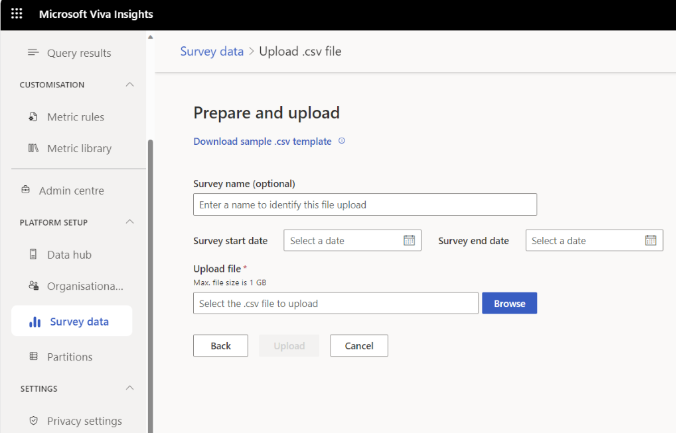
Investigación de noticias &
En la pestaña Aprendizaje, aquí encontrará investigaciones sobre los impactos de la inteligencia artificial en la productividad del lugar de trabajo. Use esta página para mantenerse al día sobre los últimos resultados de los propios equipos de investigación de inteligencia artificial de Microsoft.
Adición de métricas de Copilot a la consulta de persona personalizada
Se aplica a: Viva Insights analista
También puede agregar métricas de Microsoft 365 Copilot a la consulta de persona personalizada. Obtenga información sobre cómo en Agregar métricas.
Preguntas frecuentes
Carga de datos
P1. Anteriormente tenía una licencia de prueba de Viva Insights que ha expirado. ¿Es necesario volver a cargar los datos de la organización o de la encuesta?
No. Sin embargo, si desea cargar datos más recientes para empleados adicionales, el administrador global puede hacerlo a través de la Centro de administración de Microsoft 365.
Configuración y licencias
P1. Recibo un error de conexión cuando intento acceder al panel de Copilot. ¿Qué debo hacer? Intente reasignar las licencias de Copilot de sus empleados, espere al menos 24 horas e inténtelo de nuevo. Si sigue teniendo problemas, presente una incidencia de soporte técnico.
P2. ¿Cómo se comparan los datos del panel de Copilot con los informes de uso del centro de administración? Tanto el panel de Microsoft Copilot como los informes de uso del centro de administración aprovechan el mismo conjunto de datos subyacente, pero están diseñados para diferentes audiencias. El panel de Copilot está pensado para líderes de la organización y responsables de la toma de decisiones tecnológicas, mientras que el informe del centro de administración está destinado a los administradores de TI. Además, las diferencias en los requisitos previos y períodos de tiempo de cada informe pueden provocar discrepancias de datos.
Las diferencias en los datos suelen deberse a al menos uno de los siguientes elementos:
- El período de tiempo para el que se aplica el análisis puede ser diferente. Consulte el período de tiempo proporcionado en el panel de cada informe. El panel de Copilot representa los datos de los 28 días anteriores. Sin embargo, el centro de administración usa una ventana gradual para sus informes durante los últimos 7, 30, 90 o 180 días. También puede haber diferencias en los retrasos de datos. El informe del centro de administración se genera en un plazo de 72 horas, mientras que el panel de Copilot podría tener un retraso adicional de uno a dos días.
- Los datos del panel de Copilot se agregan para cumplir un umbral mínimo de privacidad.
Q3. ¿Dónde pueden acceder los usuarios al panel de Microsoft Copilot? Los empleados pueden ver el panel en la aplicación web de Viva Insights.
Q4 ¿Cuánto tiempo después de la habilitación pueden los usuarios acceder al panel de Copilot? Los usuarios pueden acceder al panel menos de 24 horas después de habilitarse.
Q5. ¿Necesito una suscripción de Viva Insights de pago para acceder a la información agregada, de nivel de inquilino o de grupo del informe?
No, no se requiere una suscripción Viva Insights para acceder al panel de Copilot. La capacidad de ver información de nivel de inquilino o de grupo depende del número de licencias de Copilot asignadas dentro de los inquilinos. Obtenga más información aquí.
Q6. En la sección Sentimiento no veo ninguna respuesta de encuesta. ¿Por qué?
Los datos de la encuesta no se cargan para su organización o no se cumple el umbral mínimo de privacidad. El umbral de privacidad no se cumple si se aplica alguno de los siguientes requisitos:
El número total de respuestas a la encuesta es menor que el tamaño mínimo del grupo de privacidad.
El número de respuestas para una pregunta específica es menor que el tamaño mínimo del grupo.
El número de respuestas clasificadas como favorables, neutras o desfavorables para cualquier pregunta determinada es menor que el tamaño mínimo del grupo.
Q7. ¿Quién se considera un empleado con licencia de Copilot? Cualquier empleado al que se le haya asignado una licencia de Copilot, incluidos los siguientes planes de servicio:
- Microsoft 365 Copilot en Productivity Apps
- Microsoft 365 Copilot en Microsoft Teams
- Conectores y complementos para Microsoft 365 Copilot
- Copilot Chat (trabajo)
- Búsqueda inteligente
Q8. Después de asignar nuevas licencias de Viva Insights o Copilot por primera vez, ¿cuánto tiempo tardará el panel de Copilot en activarse con los datos? Para iniciar el procesamiento de datos, deberá asignar al menos 50 licencias de Viva Insights o al menos 50 licencias de Copilot (incluido el plan de servicio de Viva Insights). Una vez hecho esto, el proceso puede tardar hasta siete días.
Q9. Una vez activado el panel con los datos, si posteriormente asigno nuevas licencias de Copilot, ¿cuánto tiempo tardarán los nuevos datos en reflejarse en el panel? Una vez que asigne una nueva licencia de Copilot a sus empleados, se tardará hasta siete días en actualizar e incluir a los empleados con la nueva licencia asignada.
Q10. Si asigno nuevas licencias de Copilot a personas, ¿cuándo veré sus datos en el panel? Una vez que asigne una nueva licencia de Copilot a sus empleados, se tardará hasta una semana en actualizar e incluir a los empleados con la nueva licencia asignada.
Q11. Si reasigne licencias de Copilot a distintos empleados que no tenían anteriormente licencias de Copilot, ¿cómo afecta eso al grupo medido en cada página del panel? El período medido incluye todos los empleados habilitados para Copilot en cualquier momento durante ese período de tiempo. Esto significa que los empleados que tenían una licencia reasignada se seguirán incluyendo en las métricas.
Q12. Si no asigno licencias nuevas, ¿cuándo y con qué frecuencia se actualizan los datos del panel? El panel se actualiza con los datos actualizados todos los martes.
Q13. ¿Qué pueden ver los usuarios habilitados en el panel? Las características avanzadas del panel proporcionan vistas más detalladas de la adopción de Copilot, los patrones de uso, la opinión del usuario y el retorno de la inversión entre grupos, roles funcionales y mucho más. Los líderes empresariales que tienen una licencia de Viva Insights y acceso al panel pueden aplicar filtros y agrupar las métricas de adopción e impacto de Copilot por atributos de la organización, como la organización y la función de trabajo. Además, Viva Insights analistas pueden crear informes personalizados basados en estas métricas.
Q14. ¿Con qué frecuencia se actualiza la habilitación predeterminada? Para capturar los cambios de la organización, actualizamos la habilitación predeterminada semanalmente.
Q15. Si se quita un usuario, ¿afectará la actualización de habilitación predeterminada a su configuración de acceso? No. Una vez que un administrador deshabilita a un usuario, esa configuración es permanente hasta que el administrador vuelve a agregar el usuario. En el Centro de administración de Microsoft 365, el administrador puede ver una lista de quién se ha deshabilitado en la pestaña Eliminado.
Datos que faltan
P1. Los valores que veo son simplemente "--," con un banner que dice: "Parece que su organización aún no usa Copilot en Microsoft 365". ¿Qué pasa? En este escenario, los empleados no tienen asignada una licencia de Copilot o aún no han usado Copilot.
P2. ¿Por qué no puedo ver a mis miembros de liderazgo sénior como una opción seleccionable en el menú desplegable Ámbito? En este escenario, los datos de Entra no son confiables o no reflejan con precisión la estructura de informes de la empresa. Póngase en contacto con el administrador global para ver cómo se configuran los datos de Entra.
Métricas
P1. ¿En qué aplicaciones se basan las métricas de Copilot Chat (trabajo)?
Copilot Chat (trabajo) métricas se basan en el uso de Copilot Chat (trabajo), anteriormente denominado Chat empresarial, en todas las aplicaciones donde la funcionalidad está disponible, incluidos Teams, Windows, Microsoft365.com, etc. Copilot Chat (trabajo) métricas no incluyen el uso de Microsoft Copilot con protección de datos empresariales, que está disponible para los usuarios con una licencia válida de Microsoft 365 y no requiere una licencia de Copilot para Microsoft 365. En determinados entornos de producto, como Copilot en el explorador Edge, los usuarios habilitados para Copilot pueden ver un botón de alternancia "trabajo/web". El botón de alternancia de trabajo/web es una característica de Copilot Chat uso y, por tanto, el uso de esta característica se tiene en cuenta en el panel de Copilot y Viva Insights. Sin embargo, el uso solo se notifica para los empleados con licencia de Copilot. No se tiene en cuenta el uso de la versión "gratuita" de Copilot Chat que usan los empleados con licencia que no son de Microsoft 365.
P2. En la pestaña Métricas de Copilot de la tabla de comparación entre grupos, ¿por qué la diferencia de porcentaje no muestra lo que espero ver?
Los valores de las dos primeras columnas (Grupo 1 & Grupo 2) se calculan mediante la suma. Para comparar grupos de tamaños diferentes, la diferencia porcentual se calcula mediante el promedio por usuario y mes.
Q3. ¿Por qué las métricas no coinciden en las páginas de preparación y adopción?
Si observa una ligera diferencia en el número de empleados con licencia de Copilot o en el número de usuarios activos de Copilot entre las páginas de preparación y adopción, puede deberse a que la página de adopción:
- Usa un intervalo de fechas ligeramente diferente
- Excluye a los usuarios porque un administrador creó una lista de exclusión
- Excluye a los usuarios con licencias asignadas a buzones deshabilitados. Obtenga más información sobre los buzones deshabilitados.
- Excluye a los usuarios con licencias asignadas a cuentas deshabilitadas
Q4 En la página de adopción, ¿por qué los totales de uso de la aplicación no coinciden con la suma del uso de las características individuales debajo de cada aplicación?
Hay dos razones para esto:
La cifra total de la aplicación es el recuento del número total de usuarios únicos que aprovechan Copilot dentro de esa aplicación. El total de características también mide el número total de usuarios únicos que aprovechan Copilot para esa característica en particular. Por lo tanto, si la misma persona usa varias características de Copilot dentro de una sola aplicación, solo se cuentan una vez en la cifra total de la aplicación.
El total de la aplicación hace referencia al número total de usuarios únicos que están activos en cualquier característica de Copilot para esa aplicación, y es posible que la lista de características debajo de la aplicación no incluya todas las características.
Q5. ¿Cómo se comparan los datos del panel de Copilot con las plantillas de Power BI en el área de trabajo del analista?
Puede haber algunas diferencias en los valores entre estos informes debido a los distintos filtros e intervalos de fechas que se usan al crear los informes en el área de trabajo del analista.
Q6. ¿Por qué mis datos históricos son diferentes cuando repaso los mismos intervalos de fechas a lo largo del tiempo?
Estas diferencias se deben a las reasignaciones de licencias de Copilot que podrían haberse producido, ya que las métricas solo se calculan para los usuarios con licencia activa. Si los usuarios pierden sus licencias de Copilot, no se incluyen en la generación de informes.